

Essai de Creality CR-10S Pro : assemblage, mise en service et première impression
Cela fait longtemps que je suis à la recherche d'une imprimante 3D. Lorsque j'ai découvert la CR-10S Pro de Creality dans notre boutique, j'ai sauté sur l'occasion sans hésiter. Dans la première de mes critiques en plusieurs parties, je vous raconte tout ce qui concerne l'assemblage, la mise en service et la première impression.
Enfin une imprimante 3D qui répond à tous mes besoins : Un grand espace de construction, un capteur de filaments et l'auto-nivelage. J'ai entendu beaucoup de bien de la CR-10S Pro. Elle est maintenant chez moi.

Qu'est-ce qu'il y a dans la boîte?
Le CR-10S Pro est livré dans une boîte marron peu spectaculaire. Un peu de bricolage est nécessaire avant que je puisse mettre l'imprimante en service. Je dois d'abord visser les axes X et Z, y compris l'extrudeur, sur la base à l'aide du matériel de montage fourni. Après quelques minutes de bricolage, il ne me reste plus qu'à monter le support de bobine.

La livraison comprend également 200 grammes de filament PLA ainsi qu'une carte micro-SD avec adaptateur USB, une pince coupante, une buse de rechange, un câble USB, une aiguille spéciale pour le nettoyage de la buse, une spatule et divers outils de réglage.
Assemblage et mise en service
Pour le réglage de l'imprimante, Creality fournit divers outils. Entre autres, une pièce de bois de dix centimètres de long pour régler l'axe X. Je le place le long de l'axe Z et règle la hauteur correcte à gauche, puis à droite. Cela s'avère difficile : chaque fois que je règle correctement à gauche et que je règle ensuite à droite, il me décale à nouveau l'axe. Je résous le problème en tenant le côté gauche d'une main et en réglant le côté droit avec l'autre main.

Ensuite, je me lance dans la mise à niveau du lit d'impression. Pour ce faire, je mets l'imprimante en marche et sélectionne l'option "Bed Levelling" dans le menu "Settings". Bien que la CR-10S Pro soit dotée d'un système de mise à niveau automatique, je dois régler le lit d'impression lors de la première utilisation
.
Cela fonctionne comme avec n'importe quelle autre imprimante 3D. Armé d'une feuille de papier, je règle la distance entre la buse et le lit d'impression aux quatre coins à l'aide des vis situées sous le lit. Après quelques minutes, c'est fait et je sélectionne "Automatic Bed Levelling". L'imprimante se positionne maintenant automatiquement en 16 points du lit d'impression. Elle mémorise ces distances, le lit d'impression n'est pas parfaitement plat. Cela permet de réaliser des impressions plus précises.
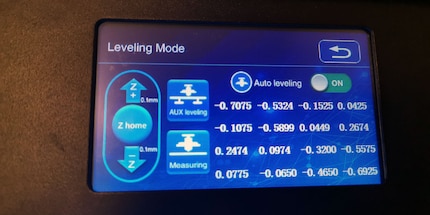
Première impression
Je fais un test d'impression avec le filament PLA fourni. Pour cela, je dois d'abord charger le filament. J'ai du mal à le faire passer par le capteur de filament. Ce n'est qu'après avoir coupé le matériau à un angle très aigu que je parviens à le faire passer à travers le capteur. C'est frustrant, d'autant plus qu'il me faut cinq minutes pour comprendre ce que je fais de travers. Mais maintenant, je peux enfin commencer.
Creality a déjà enregistré trois modèles sur la carte micro-SD fournie pour un test d'impression : Chien, Chat et Cochon. Bien que je sois né l'année du cochon, je suis tout de même un félin, c'est pourquoi j'opte pour ce sujet. Je sélectionne le sujet sur l'écran tactile et je choisis "Imprimer".
Tous les réglages pour l'impression ont été faits par Creality. La température du nozzle - j'utilise le nom anglais car la langue du menu de l'écran tactile ne peut être réglée qu'en anglais ou en mandarin - est de 200° Celsius et le lit d'impression est préchauffé à 45° Celsius. Je laisse le mode économie d'énergie activé pour le moment. Pendant l'impression, je découvre à quoi sert ce mode : Au bout d'un moment, le lit d'impression n'est plus chauffé. C'est un moyen efficace d'économiser de l'énergie
.

Après environ trois heures et demie, le chat imprimé avec une épaisseur de couche de 0,1 millimètre est terminé. La qualité d'impression me convainc totalement pour une première impression. Sans grand réglage, le chat est superbe. Grâce à l'épaisseur de 0,1 millimètre, les couches sont à peine visibles. Pour les oreilles, il y a eu quelques fils, ce que l'on appelle le stringing. Cela se produit lorsque la tête d'impression doit parcourir de grandes distances sans imprimer. Il faudra que je peaufine un peu les réglages à l'avenir. Néanmoins, pour la première impression, c'est super.

J'ai maintenant hâte de passer de nombreuses heures à imprimer avec la CR-10S Pro. J'ai en effet un projet de plus grande envergure en cours : je transforme la tour d'apprentissage de mon fils en imprimant des pièces pour une cuisine de jeu que je conçois moi-même. Cela me permettra de tester la CR-10S Pro en vue de l'impression de grandes pièces. La prochaine fois, je vous parlerai de cette expérience.
La technologie et la société me fascinent. Combiner les deux et les regarder sous différents angles est ma passion.
Nos expertes et experts testent les produits et leurs applications, de manière indépendante et neutre.
Tout afficherCes articles pourraient aussi vous intéresser

Test de produit
Polaroid PlaySmart : l'imprimante 3D pour la salle de classe
par Kevin Hofer

Test de produit
Fraisage, impression, gravure: le Snapmaker est-il vraiment si polyvalent?
par Kevin Hofer

Dans les coulisses
Le multicouche sous un nouvel angle : l’impression 3D gagne du terrain
par Daniel Borchers